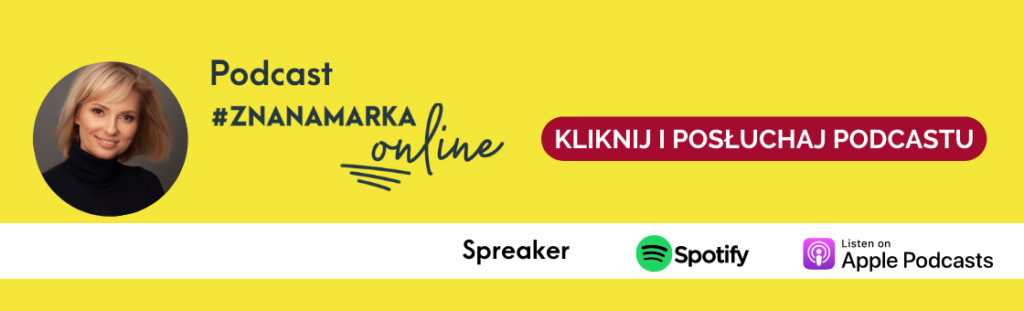Ilekroć w czasie szkoleń rozpoczynam rozmowę o konieczności działań na profilu prywatnym w zakresie kreowania wizerunku marki w mediach społecznościowych, trafiam na opór z drugiej strony. Zazwyczaj padają słowa “Nie chcę się sprzedawać”, “Chronię swoją prywatność” i inne o podobnej treści. Rozumiem. Ale … po pierwsze, dbanie o swój wizerunek, publikowanie publicznie wartościowych materiałów to działania, które nie stoją w sprzeczności z dbaniem o swoją prywatność. Po drugie, to czy będziesz “się sprzedawać” zależy tylko od tego, w jakim stylu będziesz prowadzić te działania. Możesz wykorzystać siłę Twojego prywatnego profilu, do wzmocnienia reputacji biznesowej i zaufania (zapraszam na szkolenie “Ty i Twoja marka Online” – omawiam tam ten temat), możesz też cały czas kontrolować swoją prywatność w obszarach, na których Ci zależy. Facebook dostarcza Ci narzędzia, dzięki którym skutecznie możesz to robić. Jak? Przeczytaj koniecznie.
Kontrola prywatności
Zanim podejmiesz jakieś kroki i zaczniesz chaotycznie sprawdzać wszystko, zrób szybką kontrolę prywatności. W tym celu na urządzeniu mobilnym dotknij ikony ![]() na dowolnej stronie Facebooka, a następnie przewiń listę w dół i wybierz zakładkę “Prywatność – skróty”. Teraz możesz dokonać kontroli prywatności klikając w zakładkę “Kontrola prywatności”. Na komputerze zrób to klikając ikonę
na dowolnej stronie Facebooka, a następnie przewiń listę w dół i wybierz zakładkę “Prywatność – skróty”. Teraz możesz dokonać kontroli prywatności klikając w zakładkę “Kontrola prywatności”. Na komputerze zrób to klikając ikonę ![]() w prawym górnym rogu dowolnej strony Facebooka i kliknij w zakładkę “Kontrola prywatności”.
w prawym górnym rogu dowolnej strony Facebooka i kliknij w zakładkę “Kontrola prywatności”.
Określ grupę odbiorców, którzy będą mogli zobaczyć Twoje kolejne posty (Publiczne, Znajomi, Znajomi, Z wyjątkiem …, Tylko ja, Lista inteligentna). Wybierz, które informacje z Twojego profilu chcesz udostępnić i komu (e-mail, telefon, data urodzenia, miejsce urodzenia, miejsce pracy, wykształcenie). W końcu – sprawdź aplikacje, w których logowałeś się za pomocą Facebooka. Możesz edytować ich widoczność oraz usunąć te, z których już nie będziesz korzystał. Pamiętaj, że nadal możesz dostosować ustawienia ujęte w kontroli prywatności, przechodząc do ustawień prywatności.
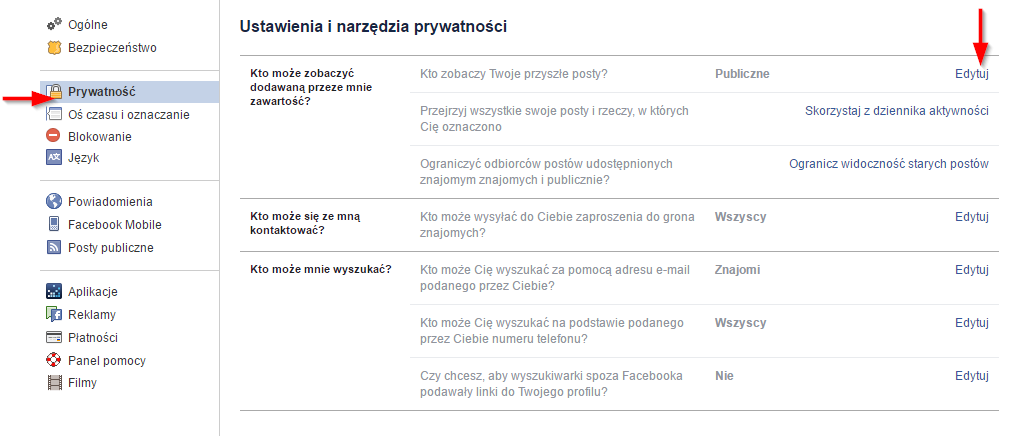
Wybierz, kto zobaczy publikowane przez Ciebie treści
Każdorazowo kiedy piszesz post, możesz określić kto go zobaczy: czy będzie to post publiczny, czy też widoczny jedynie dla Twoich znajomych. Możesz również określić, kto nie może zobaczyć posta lub kto konkretnie może go widzieć. Pamiętaj również, że po udostępnieniu posta możesz zmienić grono osób, którym go udostępnisz. Aby to zrobić, kliknij ikonę wyboru odbiorców i wybierz nowe grono odbiorców.
Zatwierdzanie na osi czasu
Ta funkcja pozwala na decydowanie o tym, czy posty, w których Cię oznaczono mają się pojawić na Twojej osi czasu. Jeżeli osoby, które nie są Twoimi znajomymi oznaczą Ciebie w poście, będzie on automatycznie przeniesiony do zatwierdzenia do osi czasu. Jeśli chcesz również zatwierdzać znaczniki umieszczone przez znajomych, możesz włączyć opcję zatwierdzania informacji do osi czasu dla wszystkich znaczników. Aby to zrobić rozwiń ikonę na dowolnej stronie Facebooka, wybierz zakładkę “Ustawienia”, kliknij zakładkę “Oś czasu i oznaczanie”, a następnie kliknij opcję “Czy chcesz zatwierdzać posty, w których Cię oznaczono, zanim pojawią się na Twojej osi czasu?” i wybierz opcję “Włącz”.



Zadecyduj, kto będzie mógł zobaczyć posty, które do Twojej osi czasu dodają znajomi
Jeżeli zdarza Ci się, że Twoi znajomi publikują treści na Twojej osi czasu, a nie chcesz aby każdy to widział, wykonaj prostą czynność: rozwiń ikonę ![]() na dowolnej stronie Facebooka, wybierz zakładkę “Ustawienia”, kliknij zakładkę “Oś czasu i oznaczanie”. Następnie wybierz grono odbiorców z menu zakładki “Kto może zobaczyć posty innych osób opublikowane na Twojej osi czasu” klikając opcję “Edytuj” widoczną po prawej stronie.
na dowolnej stronie Facebooka, wybierz zakładkę “Ustawienia”, kliknij zakładkę “Oś czasu i oznaczanie”. Następnie wybierz grono odbiorców z menu zakładki “Kto może zobaczyć posty innych osób opublikowane na Twojej osi czasu” klikając opcję “Edytuj” widoczną po prawej stronie.
Zarządzaj sekcjami
Czy wiesz, że możesz decydować o tym, co widzą inni w informacjach o Tobie na Twoim profilu? Aby to zrobić, kliknij “Więcej” na pasku obok Twojego zdjęcia na Twojej tablicy i wybierz zakładkę “Zarządzaj sekcjami”. Teraz możesz usunąć zaznaczenie, aby ukryć sekcje, których nie chcesz pokazywać.
Zablokuj
Czasem masz konieczność zablokowania dostępu do Twojego profilu określonym osobom. Możesz to zrobić klikając w prawym górnym rogu dowolnej strony Facebooka. Dostępna jest tam opcja “Jak uniemożliwić komuś przeszkadzanie mi?”. Po jej kliknięciu wprowadź imię i nazwisko lub adres e-mail osoby, którą chcesz zablokować, a następnie kliknij przycisk “Zablokuj”. Na ekranie pojawi się lista osób, które możesz zablokować – wybierz tę, o którą Ci chodzi, a następnie ponownie kliknij “Zablokuj”.
Możesz również zablokować kogoś wchodząc na jej profil i wybierając opcję “Zablokuj” z menu znajdującego się na zdjęciu w tle.

Zwiększ bezpieczeństwo – zatwierdzanie logowania
Jeżeli chcesz dodatkowo zabezpieczyć swoje konto, możesz użyć tej właśnie funkcji. Po jej aktywacji, każdorazowo przy zatwierdzaniu logowania przy każdej próbie uzyskania dostępu do konta na Facebooku z nierozpoznanego komputera (czyli takiego, na którym się wcześniej nie logowałeś), urządzenia mobilnego lub nierozpoznanej przeglądarki konieczne będzie wprowadzenie specjalnego kodu zabezpieczającego. Aby włączyć tę funkcję przejdź do menu “Ustawienia zabezpieczeń”. W tym celu rozwiń ikonę na dowolnej stronie Facebooka, wybierz zakładkę “Ustawienia”, a następnie “Bezpieczeństwo”. Teraz kliknij “Zatwierdzanie logowania” i włącz funkcję.
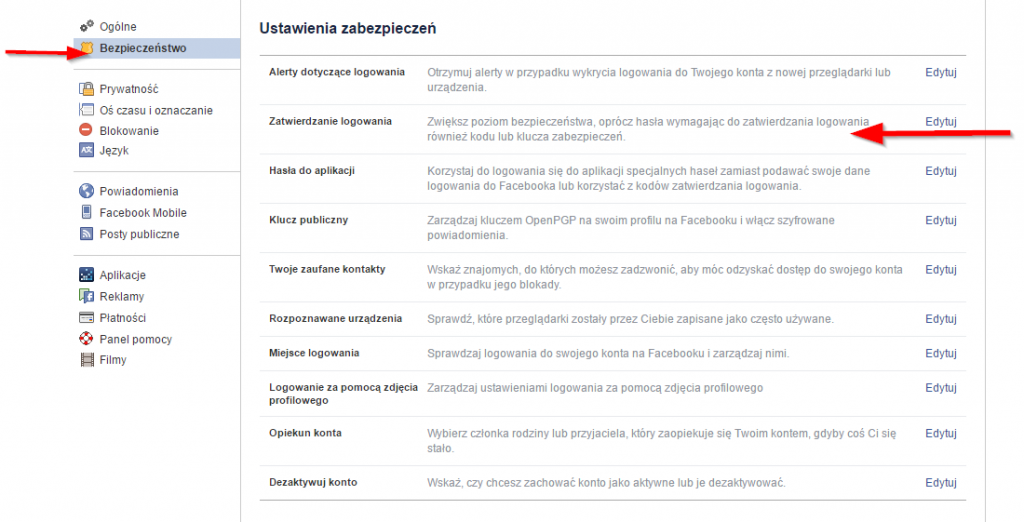
Jak widzisz, masz całkiem sporo możliwości, by decydować, kto może oglądać publikowane przez Ciebie treści na Facebooku.
Odważysz się promować Twoją markę również na prywatnym profilu?